ስራ ለመስራት አይፓድን ለመጠቀም ቀላል ነው ነገር ግን በሱ ውጤታማ ለመሆን ትክክለኛዎቹን ባህሪያት መጠቀም እና ለእሱ ትክክለኛዎቹን መተግበሪያዎች ማውረድ ያስፈልግዎታል። ይህ iPadን የግል ረዳትዎ እንዲሆን ማዋቀር፣ ሰነዶችን ለመቅረጽ አዳዲሶቹን መተግበሪያዎች መጠቀም፣ ደመናውን በመሳሪያዎች መካከል ሰነዶችን እንዲያመሳስል ማድረግ እና ከቡድን አጋሮች ጋር መተባበርን ያካትታል።
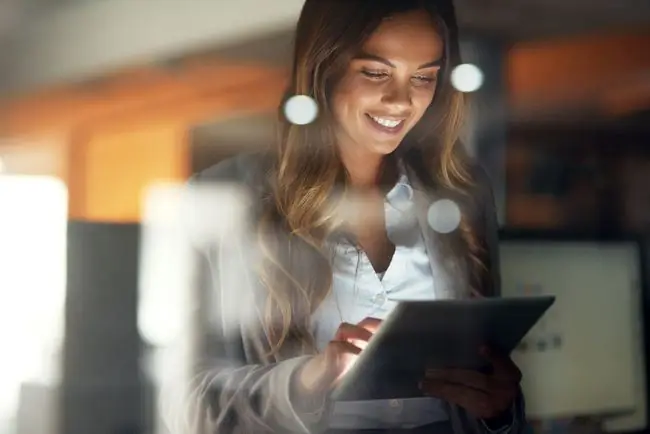
የSiri ጥቅምን ይውሰዱ
Siri ፒዛን ለማዘዝ ወይም የአየር ሁኔታን ለመመልከት ብቻ አይደለም። Siri ከ iPad ጋር የተጣመረ እና እንደ የግል ረዳት ሆኖ የሚያገለግል ውጤታማ ምርታማነት መሳሪያ ነው።Siri በብዙ መንገዶች ሊረዳ ይችላል. አስታዋሾችን ለመከታተል፣ የስብሰባ ጊዜዎችን ለማቀናበር እና ዝግጅቶችን ለማቀድ Siriን ይጠቀሙ። በስክሪኑ ላይ ያለውን ቁልፍ ሰሌዳ መጠቀም እንዳይኖርብዎት Siri እንዲሁ የድምጽ ቃላቶችን ይወስዳል።
Siri የሚሰራው ከ iPad Calendar፣ አስታዋሾች እና ሌሎች መተግበሪያዎች ጋር ተጣምሮ ነው። እነዚህ መተግበሪያዎች እንዲሁ በ iCloud በኩል ይመሳሰላሉ፣ ስለዚህ አስታዋሽ በእርስዎ አይፓድ ላይ ማዘጋጀት እና በእርስዎ iPhone ላይ እንዲታይ ማድረግ ይችላሉ። ብዙ ሰዎች አንድ አይነት የiCloud መለያ ሲጠቀሙ ሁሉም የእነዚያ የቀን መቁጠሪያ ክስተቶች መዳረሻ ይኖራቸዋል።
Siri ለእርስዎ ሊያደርጋቸው የሚችላቸው ጥቂት ነገሮች እነሆ፡
- ይበል፣ "ማክሰኞ በ9፡30 ጥዋት በሚለር ስብሰባ ላይ እንድገኝ አስታውሰኝ።" Siri የጠዋቱ 8፡30 አስታዋሽ በ9 ጥዋት ስብሰባ ላይ ያዘጋጃል፣ ይህም ለእሱ መዘጋጀት ካስፈለገዎት ምቹ ነው።
- ይበል፣ "ከክሪስ ሚለር ጋር ነገ በ9፡00 ላይ ስብሰባ ያዘጋጁ።" Siri በሚቀጥለው ቀን ለቀኑ 9 ሰአት የቀን መቁጠሪያዎን ያግዳል። ነባሪው የክስተት ጊዜ ለአንድ ሰአት ነው፣ ግን ለምን ያህል ጊዜ እንደሚቆይ ለSiri መንገር ይችላሉ።
- ይበል፣ "የጠረጴዛዬ ስፋት 36 በ24 መሆኑን ልብ ይበሉ።" Siri የማስታወሻ መተግበሪያውን ከፍቶ መረጃውን ያስገባል።
አንድ Office Suite አውርድ
ስለ አይፓድ ብዙም የማይታወቁ ሚስጥሮች አንዱ ከቢሮ ስብስብ ጋር አብሮ መምጣቱ ነው። አፕል iWork ገጾችን፣ ቁጥሮችን እና ቁልፍ ማስታወሻዎችን ያካተተ፣ ባለፉት ጥቂት አመታት አይፓድ ወይም አይፎን ለገዛ ማንኛውም ሰው በነጻ ማውረድ ነው። አፕል iWork የቃላት ማቀናበሪያ፣ የተመን ሉሆች እና የዝግጅት አቀራረቦችን ይዟል።
የማይክሮሶፍት ኦፊስን ከመረጡ የመተግበሪያው አንድ ወጥ የሆነ የአይፓድ ስሪት አለ ይህም ሁሉንም በአንድ የሚያቀርብ Excel፣ Word እና PowerPoint ነው። በተጨማሪም Outlook፣ OneNote፣ Skype እና SharePoint Newsfeedን ማውረድ ይችላሉ።
የGoogle ሰነዶች እና ጎግል ሉሆች ጎግል ደመና ላይ የተመሰረቱ መሳሪያዎችን ለመጠቀም ቀላል የሚያደርጉ መተግበሪያዎችም አሉ።
የዳመና ማከማቻን ያዋህዱ
Dropbox ሌላው ለ iPad ምርታማ መተግበሪያ ነው።ሰነዶችን በ iPad ላይ ማስቀመጥ ፈጣን ያደርገዋል እና በ iPad እና ፒሲ ላይ በተመሳሳይ ጊዜ መስራት ሲፈልጉ በጣም ጥሩ ነው. Dropbox ፋይሎችን በሰከንዶች ውስጥ ያመሳስላቸዋል። ፎቶ አንሳ እና በአይፓድህ ላይ ንክኪዎችን አድርግ፣በፒሲህ ላይ ጥልቅ የአርትዖት ሽፋን አድርግ፣ከዚያም ምስሉን ለማጋራት ወደ አይፓድህ ተመለስ።
ለ iPad ሌሎች ምርጥ የደመና ማከማቻ መፍትሄዎች አሉ። አፕል የደመና ሰነዶችን በፋይሎች መተግበሪያ እና በመጎተት እና በመጣል ባህሪው ማስተዳደርን ቀላል አድርጎታል።
የታች መስመር
አይፓዱ በመገናኛዎች የላቀ ነው። አይፓድን እንደ ስልክ፣ እና በFaceTime እና Skype መካከል፣ የቪዲዮ ኮንፈረንስ ይድረሱ። የተሟላ የቪዲዮ ስብሰባ ሲያቅዱ፣ በሲስኮ ዌብኤክስ ስብሰባዎች እና በGoToMeeting መካከል ይምረጡ። እነዚህ መተግበሪያዎች ተባብሮ ለመስራት፣ ለማሰብ እና ከሰዎች ቡድን ጋር ተደራጅተው ለመቆየት ያስችላሉ።
በእርስዎ iPad ሰነዶችን ይቃኙ
የአይፓድ ካሜራ እንደ ስካነር ሆኖ ሊያገለግል ይችላል፣ እና ከመተግበሪያው ጋር፣ የሰነድ ፎቶግራፍ ማንሳት እና ምስሉን በእውነተኛ ስካነር ውስጥ ያለፈ እስኪመስል ድረስ ጥሩ ስሜት ይፈጥራል።በጣም ጥሩው ክፍል አብዛኞቹ ስካነር መተግበሪያዎች ሰነዱን ወደ ደመና ማከማቻ መቅዳት፣ ሰነዱን ላይ ምልክት ማድረግ፣ ማተም እና እንደ ኢሜል አባሪ መላክ ይችላሉ።
Scanner Pro ሰነዶችን ከሚቃኙ ቀዳሚ መተግበሪያዎች አንዱ ነው። ሰነድን በስካነር ፕሮ ለመቃኘት የአይፓድ ካሜራን ለማግበር የፕላስ አዝራሩን መታ ያድርጉ። ከዚያ ሰነዱን በካሜራው ገደቦች ውስጥ ያስተካክሉት። Scanner Pro ቋሚ ምት እስኪያገኝ ድረስ ይጠብቃል፣ ፎቶውን በራስ-ሰር ያነሳው እና ሰነዱ ብቻ እንዲታይ ይከርክመዋል።
የAirPrint አታሚን ይግዙ
አይፓዱ ከብዙ አታሚዎች ጋር በቀጥታ ከሳጥን ውጭ ተኳሃኝ ነው። AirPrint አይፓድ እና አታሚ በአካባቢያዊ የWi-Fi አውታረመረብ እንዲገናኙ ያስችላቸዋል፣ ስለዚህ አይፓዱን ከአታሚ ጋር ማገናኘት አያስፈልግም። በቀላሉ AirPrintን የሚደግፍ አታሚ ይግዙ፣ ከWi-Fi አውታረ መረብዎ ጋር ያገናኙት፣ እና አይፓድ ያውቀዋል።
ከእሱ የሚወጣ ቀስት ያለበት ሳጥን የሚመስለውን የአጋራ ቁልፍን መታ በማድረግ ከአይፓድ መተግበሪያዎች ማተም ይችላሉ። መተግበሪያው ማተምን የሚደግፍ ከሆነ የህትመት አዝራሩ በአጋራ ሜኑ ውስጥ በሁለተኛው ረድፍ አዝራሮች ላይ ይታያል።
እንዴት የእርስዎን አይፓድ እንደ ሁለተኛ ማሳያ መጠቀም እንደሚቻል
ትክክለኛዎቹን መተግበሪያዎች አውርድ
ከአብሮገነብ ማስታወሻዎች መተግበሪያ አቅም በላይ የሆኑ ማስታወሻዎችን መውሰድ ከፈለጉ እና አይኦኤስ ላልሆኑ መሳሪያዎች ማስታወሻዎችን ማጋራት ከፈለጉ Evernoteን ይሞክሩ። Evernote ባለብዙ ፕላትፎርም በደመና ላይ የተመሰረተ የማስታወሻ ስሪት ነው።
ከፒዲኤፍ ፋይሎች ጋር የሚሰሩ ከሆነ ማስታወሻዎችን ለማንበብ እና ለማርትዕ GoodReader ይሞክሩ። GoodReader ከታዋቂው የደመና ማከማቻ መፍትሄዎች ጋር ይገናኛል፣ ስለዚህ ወደ የስራ ፍሰትዎ መሰካት ይችላሉ።
ተግባሮችን የማስተዳደር ፍላጎት የiPad አስታዋሾች እና የቀን መቁጠሪያ መተግበሪያዎች ከሚያቀርቡት በላይ የሚራዘም ከሆነ ነገሮችን ይሞክሩ። ነገሮች በአይፓድ ላይ ካሉ ከፍተኛ ምርታማነት መተግበሪያዎች አንዱ ነው ምክንያቱም እንደ ተግባር አስተዳዳሪ ባለው የላቀነት።
ብዙ ስራ እና ተግባር መቀየር
አይፓድዎን በምርጥ መተግበሪያዎች ከጫኑ በኋላ እንዴት በነዚያ መተግበሪያዎች መካከል በብቃት ማሰስ እንደሚችሉ ይወቁ። በፍጥነት በተለያዩ መተግበሪያዎች መካከል ያለችግር ለመቀያየር ተግባር መቀየርን ተጠቀም።ተግባር መቀየርን ለማግበር የተግባር ስክሪኑን ለማሳየት የ ቤት አዝራሩን ሁለቴ ጠቅ ያድርጉና ከዚያ ሊጠቀሙበት የሚፈልጉትን መተግበሪያ ይንኩ። አይፓድ መተግበሪያውን ከበስተጀርባ ሲሆን በማህደረ ትውስታ ውስጥ ያስቀምጠዋል ስለዚህ ሲያነቃቁት በፍጥነት እንዲጭን ያደርገዋል።
ሌላኛው የተግባር ስክሪን ማሳያ አራት ጣቶችን በ iPad ስክሪን ላይ ማድረግ እና ጣቶችዎን ወደ ላይ ማንቀሳቀስ ነው። ይህ እንዲሰራ፣የብዙ ተግባር ምልክቶች በiPad ቅንብሮች ውስጥ መብራት አለባቸው።
በተግባር መካከል ለመቀያየር በጣም ፈጣኑ መንገድ የ iPad dockን መጠቀም ነው። አዲሱ መትከያ በፍጥነት ለመድረስ ብዙ አዶዎችን እንዲያስቀምጡ ይፈቅድልዎታል፣ እና እርስዎ የከፈቷቸው የመጨረሻዎቹን ሶስት መተግበሪያዎች ያካትታል። እነዚህ አዶዎች በመትከያው በቀኝ በኩል ናቸው። መትከያውን ከማንኛውም መተግበሪያ ለመድረስ ከማያ ገጹ ግርጌ ጫፍ ወደ ላይ ያንሸራትቱ።
እንዲሁም መትከያውን ለብዙ ተግባር መጠቀም ትችላለህ። ወደ እሱ ለመቀየር የመተግበሪያ አዶን ከመንካት ይልቅ ጣትዎን በእሱ ላይ ይያዙት። አንድ መተግበሪያ ሲከፈት አዶውን በመትከያው ላይ ይንኩ እና ይያዙ እና ከዚያ ወደ ማያ ገጹ ጎን ይጎትቱት።ሁለቱም መተግበሪያዎች ብዙ ተግባራትን የሚደግፉ ከሆነ አዲሱ መተግበሪያ በማያ ገጹ ጎን ላይ እንዲጀምር ለማድረግ የሙሉ ስክሪን መተግበሪያ ይንቀሳቀሳል። ሁለት አፕሊኬሽኖች በአንድ ጊዜ ሲታዩ እያንዳንዳቸው ግማሹን ስክሪን እንዲወስዱ ወይም አንዱ በማያ ገጹ ጎን እንዲሄድ ለማስቻል በመካከላቸው ያለውን መከፋፈያ ይጠቀሙ። ባለብዙ ተግባር መተግበሪያን ለመዝጋት አካፋዩን ከማያ ገጹ ጎን ያንቀሳቅሱት።
የ12.9-ኢንች iPad Pro
ምርታማነትን ለማሳደግ iPad Proን ይመልከቱ። በ iPad Pro እና በ iPad Air (ወይም iPad) መስመር መካከል ትልቅ ልዩነት አለ። አይፓድ ፕሮ ብዙ ላፕቶፖችን በአቀነባባሪነት ይወዳደራል፣ በሌሎች አይፓዶች ውስጥ የሚገኘውን RAM በእጥፍ ያሳድገዋል፣ እና ከማንኛውም አይፓድ እጅግ የላቀ ማሳያ ያለው ሰፊ ጋሙት ቀለሞችን ይደግፋል።
ነገር ግን የበለጠ ውጤታማ የሚያደርጋችሁ ፍጥነት ብቻ አይደለም። በ12.9 ኢንች ሞዴል ላይ ያለው ተጨማሪ የስክሪን ቦታ ለብዙ ስራዎች በጣም ጥሩ ነው። እና ብዙ የይዘት ፈጠራን ከሰሩ፣ ትልቁ የስክሪን ሰሌዳ ልክ እንደ መደበኛው የቁልፍ ሰሌዳ መጠን ነው።በተለያዩ አቀማመጦች መካከል እንድትቀያይር ከማድረግ ይልቅ የቁጥር እና የምልክት ቁልፎች ረድፎችን ከላይ አለው።
ፕሮስዎቹ iPadን እንዴት እንደሚያስሱ ይወቁ
በ iPad ላይ የበለጠ ውጤታማ ለመሆን እሱን በሚጠቀሙበት ጊዜ እንዴት የበለጠ ውጤታማ መሆን እንደሚችሉ ይወቁ። በፍጥነት መሄድ ወደምትፈልግበት ቦታ እንድትደርስ የሚያግዙህ በርካታ የአሰሳ አቋራጮች አሉ። ለምሳሌ፣ መተግበሪያን ከማደን፣ ስፖትላይት ፍለጋን ለመክፈት መነሻ ስክሪን ላይ በማንሸራተት በፍጥነት ያስጀምሩት። ከዚያ የመተግበሪያውን ስም በፍለጋ አሞሌው ውስጥ ያስገቡ። እንዲሁም Siriን በመጠቀም መተግበሪያዎችን ማስጀመር ይችላሉ።
እንዲሁም የተግባር ስክሪን ይጠቀሙ። የተግባር ማያ ገጹን ለማሳየት የመነሻ አዝራሩን ሁለቴ ጠቅ ማድረግ ይችላሉ. በመተግበሪያዎች መካከል ወዲያና ወዲህ እየተቀያየርክ ባትሆንም በቅርብ ጊዜ ከተጠቀሙበት ይህ መተግበሪያ ለማስጀመር ጥሩ መንገድ ነው።
ድር ጣቢያዎችን ወደ መነሻ ስክሪን አክል
የተወሰኑ ድረ-ገጾችን ለስራ ብዙ ጊዜ የምትጠቀሙ ከሆነ ለምሳሌ የይዘት አስተዳደር ስርዓት (ሲኤምኤስ) ድህረ ገጹን ወደ አይፓድ ሆም ስክሪን በመጨመር ጊዜ ይቆጥቡ።ይሄ ድር ጣቢያው እንደ ማንኛውም መተግበሪያ እንዲሰራ ያስችለዋል. ድህረ ገጹን እንደ የመተግበሪያ አዶ ለማስቀመጥ ወደ ድረ-ገጹ ይሂዱ የ አጋራ አዝራሩን መታ ያድርጉ እና ወደ መነሻ ማያ ገጽ አክል ን ይምረጡ። አቃፊ ወይም ወደ አይፓድ መትከያ ይውሰዱት፣ ይህም በማንኛውም ጊዜ ፈጣን መዳረሻ ይሰጥዎታል።
የተሰጠ ኢሜይል ከእርስዎ ፒሲ ጋር
የእርስዎ የአይፓድ አጠቃቀም በዴስክቶፕ ኮምፒውተርዎ ላይ ስለተቀመጡ ብቻ ማቆም የለበትም። በሚሰሩበት ጊዜ አይፓድ በርካታ ምርጥ ተግባራትን ሊያገለግል ይችላል። እንደ የኢሜይል ደንበኛ ወይም የፈጣን መልእክት ደንበኛ ወይም እንደ የድር አሳሽ ፈጣን መዳረሻ ይጠቀሙበት።
ይህ ለእርስዎ አይፓድ መትከያ ካለዎት የበለጠ ይሰራል፣ይህም እንደሌላ ማሳያ ያደርገዋል። እንደ ተጨማሪ ማሳያ እንዲሰራ ከፈለግክ እንደ Duet Display ያለ መተግበሪያ አውርድ።
ቁልፍ ሰሌዳ ይግዙ
ብዙ ሰዎች የስክሪን ኪቦርዱን በመጠቀም ምን ያህል በፍጥነት መተየብ እንደሚችሉ ይገረማሉ፣በተለይ የቁልፍ ሰሌዳ አቋራጮችን ከተማሩ በኋላ እንደ አፖስትሮፊን መዝለል እና ራስ-ማረም እንዲያስገባ መፍቀድ።አይፓዱ በመደበኛው የቁልፍ ሰሌዳ ውስጥ የተካተተውን የማይክሮፎን ቁልፍ በመንካት በማንኛውም ጊዜ የቁልፍ ሰሌዳው ስክሪኑ ላይ በሚሆንበት ጊዜ እንዲገልጹ ይፈቅድልዎታል።
በአይፓድ ላይ ብዙ ለመተየብ ካቀዱ አካላዊ የቁልፍ ሰሌዳ ምንም ነገር አይበልጠውም። የ iPad Pro የጡባዊዎች መስመር አፕል ስማርት ቁልፍ ሰሌዳን ይደግፋል፣ ይህም ለ iPad አጠቃላይ ምርጥ ቁልፍ ሰሌዳ ሊሆን ይችላል። ስለ አፕል ኪቦርዶች አንድ ጥሩ ክፍል እንደ Command+C ለቅጂ ያሉ ፒሲ አቋራጮች በ iPad ላይም ይሰራሉ። እና በምናባዊ የመዳሰሻ ሰሌዳው ውስጥ ጥቅም ላይ ሲውል፣ ፒሲ የመጠቀም ያህል ነው።
አይፓድ ፕሮ ከሌልዎት የApple Magic ቁልፍ ሰሌዳውን ከ iPad ጋር ይጠቀሙ እና ብዙ ተመሳሳይ ባህሪያትን ያግኙ። የማያደርገው ብቸኛው ነገር በአዲሱ አያያዥ በ iPad Pro ላይ መሙላት ነው። እንደ አንከር አልትራ ኮምፓክት ኪቦርድ እና ሎጊቴክ አይነት+ ያሉ የተለያዩ የሶስተኛ ወገን ኪቦርዶችም አሉ ይህም የተቀናጀ የቁልፍ ሰሌዳ ያለው ጉዳይ ነው።
ገመድ አልባ ኪቦርድ ለመግዛት ቁልፉ ብሉቱዝን የሚደግፍ መሆኑን ማረጋገጥ እና የiOS ወይም iPad ድጋፍን በሳጥኑ ላይ መፈለግ ነው።የቁልፍ ሰሌዳ መያዣን መጠቀም ከፈለግክ ከ iPad ሞዴልህ ጋር መስራቱን አረጋግጥ። ከ iPad Air በፊት ያሉ የአይፓድ ሞዴሎች የተለያዩ መጠኖች አሏቸው፣ እና ለአይፓድ ሶስት የተለያዩ መጠኖች ካላቸው፣ መያዣው ከእርስዎ ሞዴል ጋር የሚስማማ መሆኑን ያረጋግጡ።
ባለገመድ ቁልፍ ሰሌዳ ከ iPad ጋር መጠቀም ይችላሉ፣ነገር ግን የካሜራ አስማሚ ያስፈልግዎታል።






